Hay varias razones por las que podría querer exportar e importar un sitio web de WordPress:
- Para hacer una copia de seguridad de su sitio
- Para transferir proveedores de alojamiento
- Para usar como plantilla para un nuevo sitio.
Sea cual sea la razón, Elementor proporciona funciones de kit de importación y exportación para ayudarle.
Exportar un sitio
Para exportar un sitio web de Elementor:
- Vaya al administrador de WP.
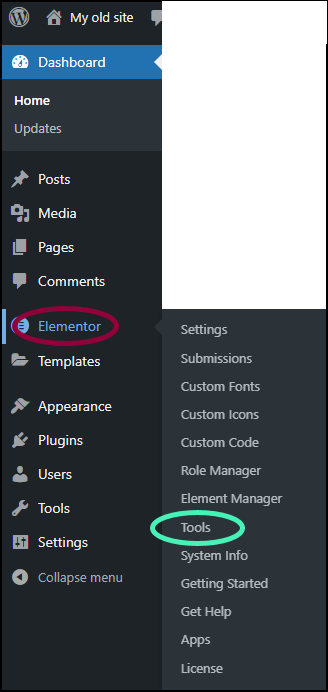
- Seleccione Elementor>Herramientas.
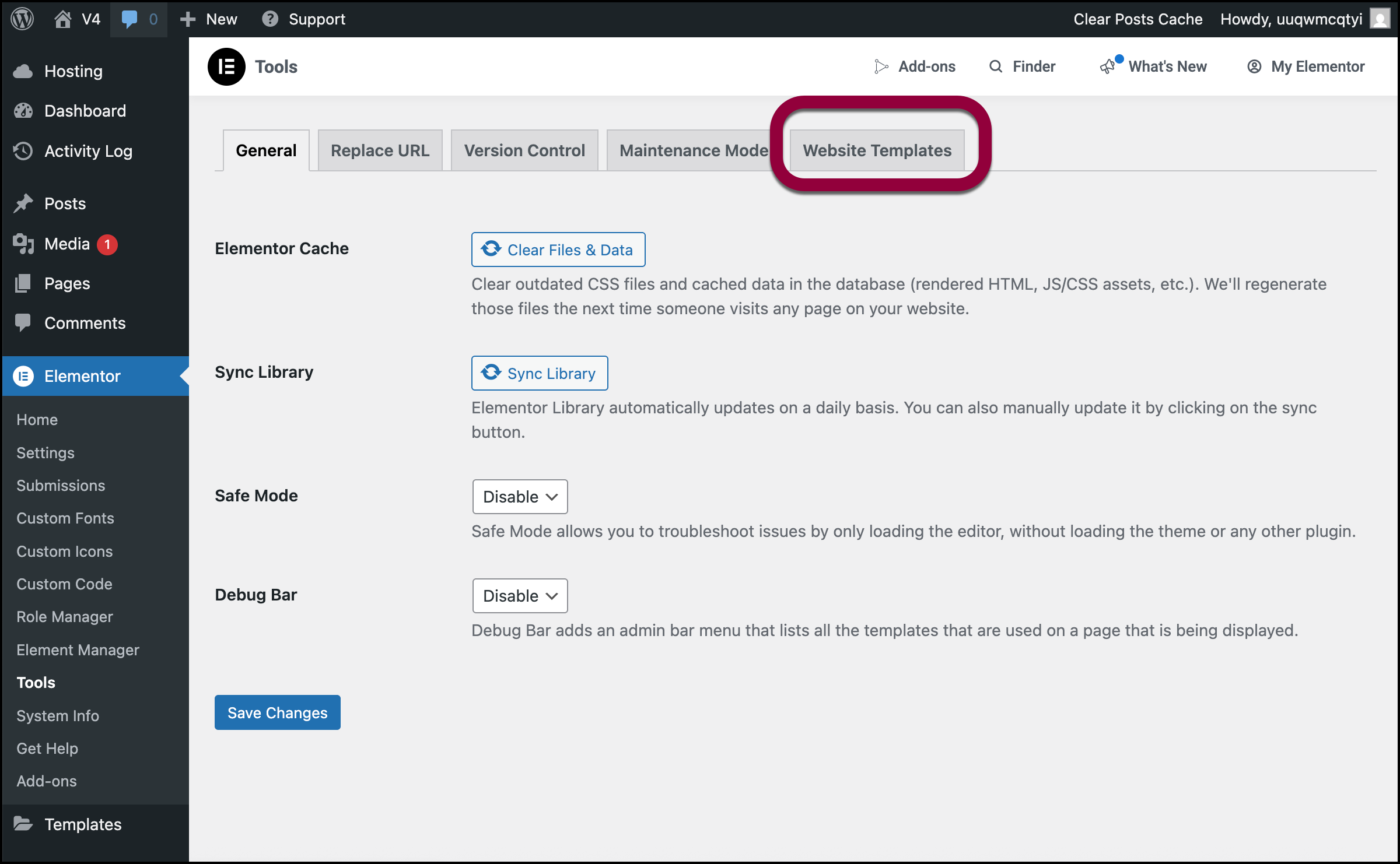
- En el panel derecho, haga clic en la pestaña Plantillas de sitio web.
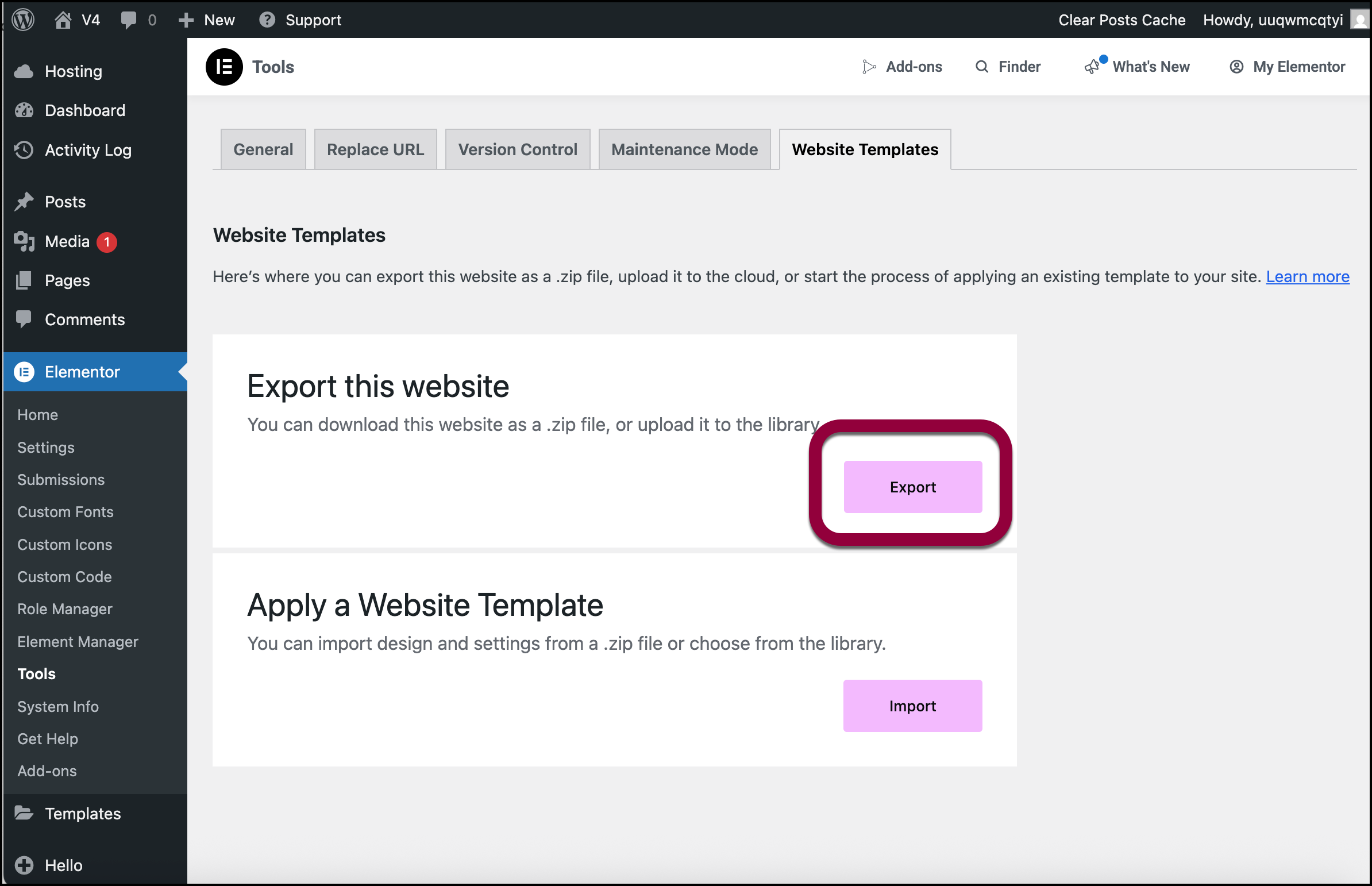
- Haga clic en Exportar.
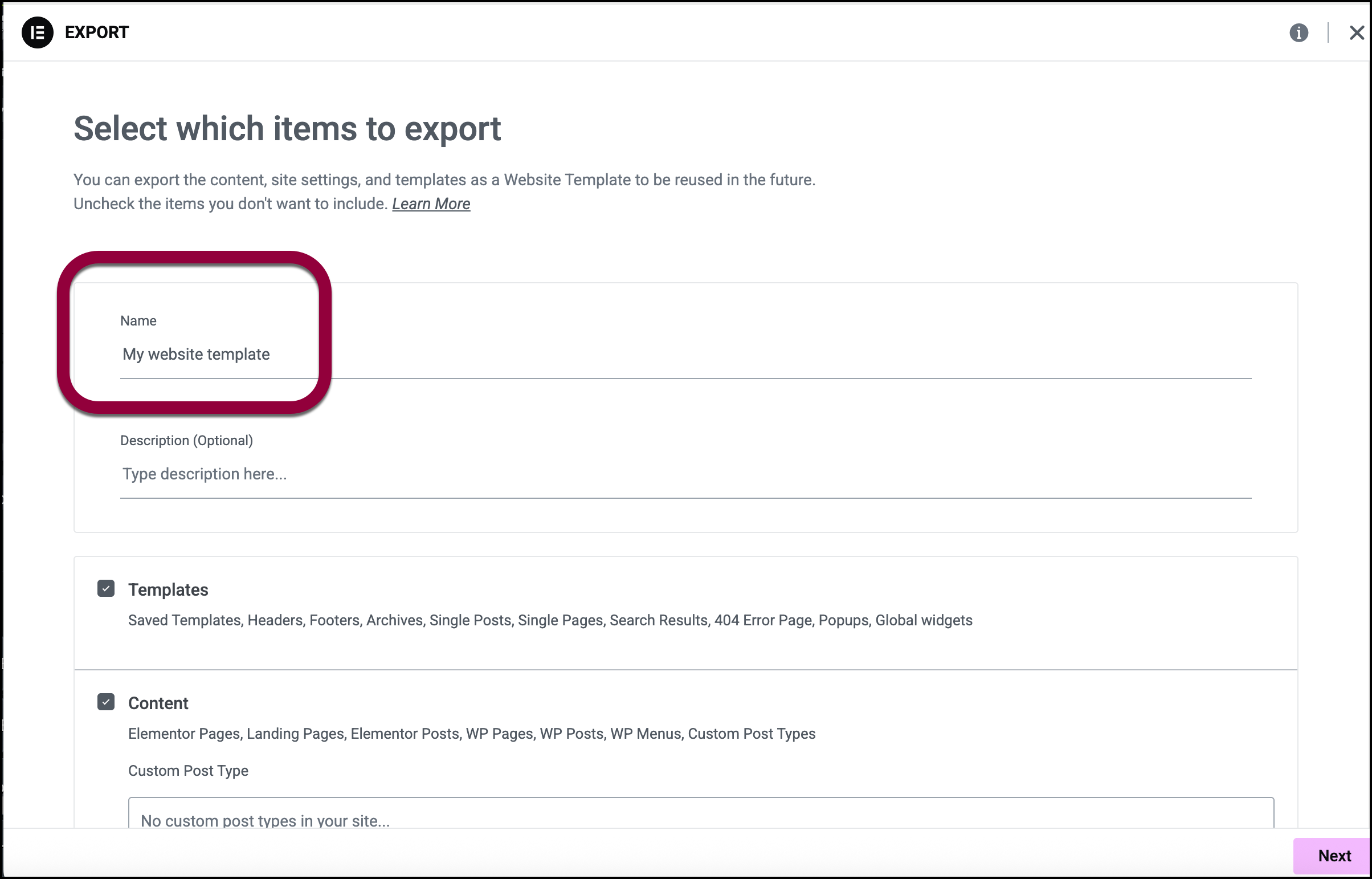
- Asigne un nombre a su plantilla de sitio web.
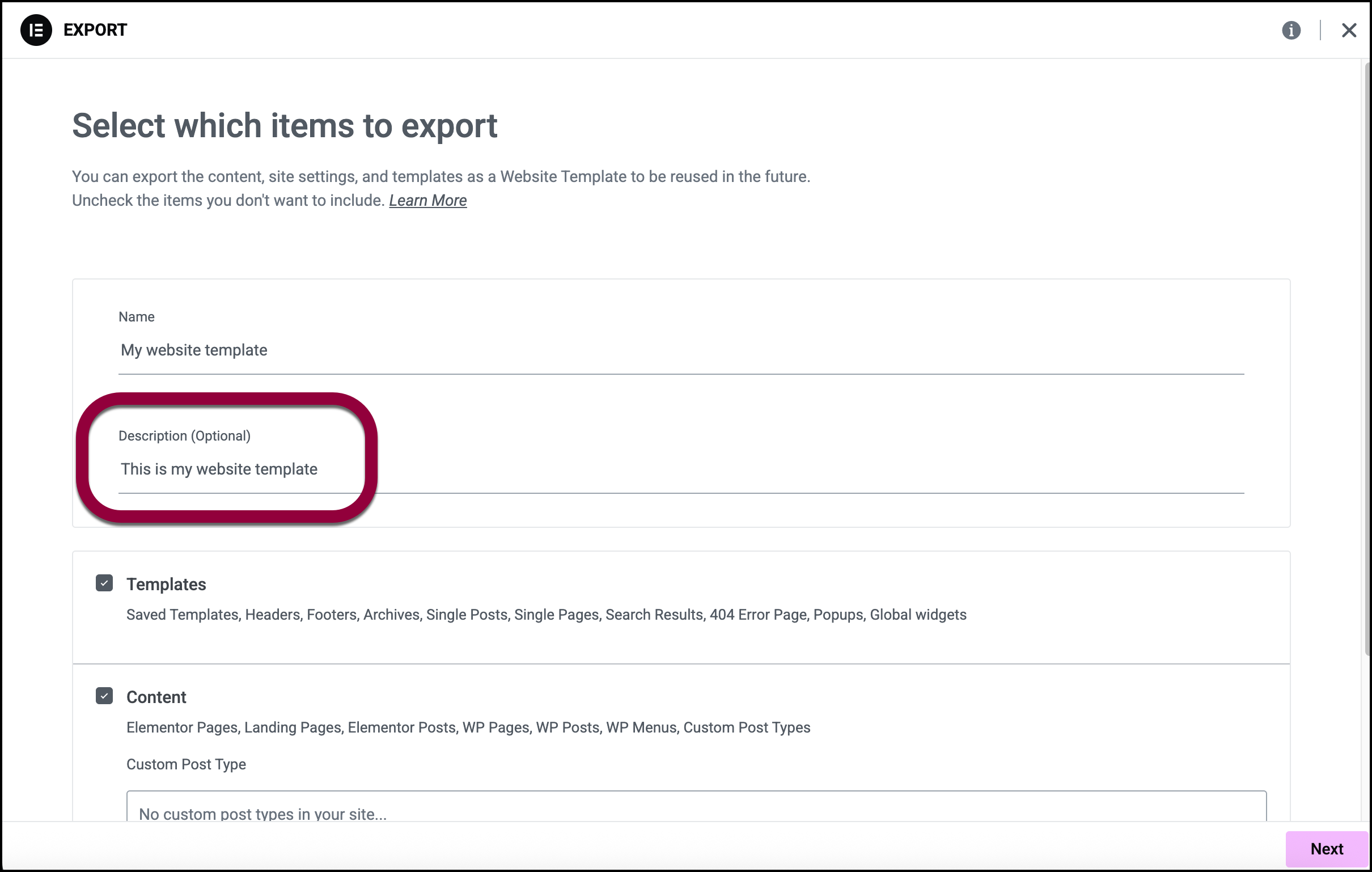
- (Opcional) Introduzca una descripción de la plantilla.
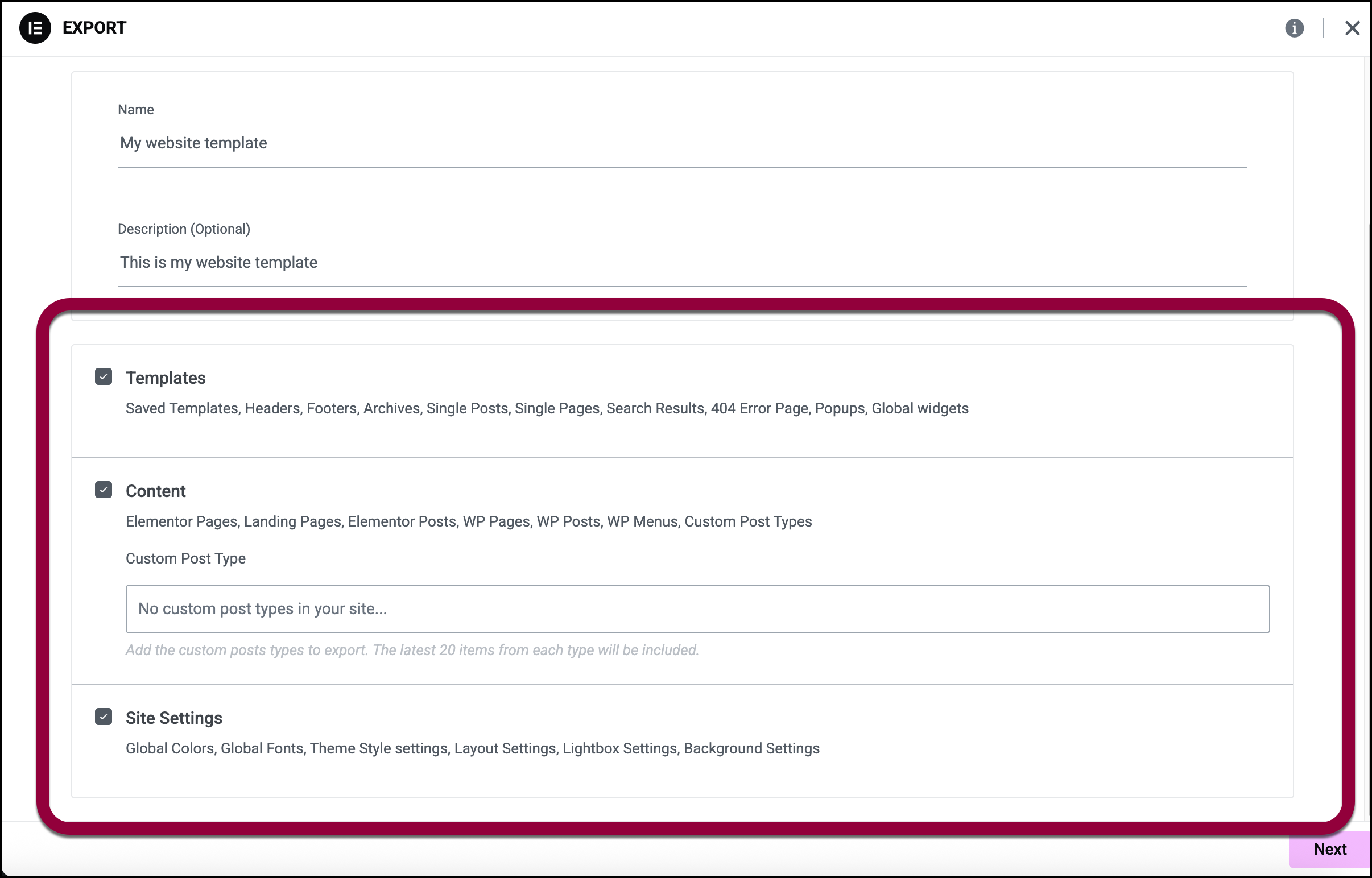
- Elija qué partes de su sitio desea guardar:
- Plantillas: Guarde las partes de su sitio, como encabezados y pies de página, además de cualquier plantilla que haya guardado. Solo debe seleccionar esta opción si solo desea recrear los elementos del sitio con contenido diferente.
- Contenido: Guarda las páginas, las entradas y los tipos de entradas personalizadas. Es útil para guardar el texto y las imágenes que ha creado para el sitio.
- Ajustes del sitio: Guarda las fuentes globales, el estilo del tema, el diseño, el lightbox y los ajustes de fondo. Solo debe seleccionar esta opción si desea replicar el aspecto del sitio. TipConsejo: Si desea exportar todo su sitio tal cual, selecciónelo todo.
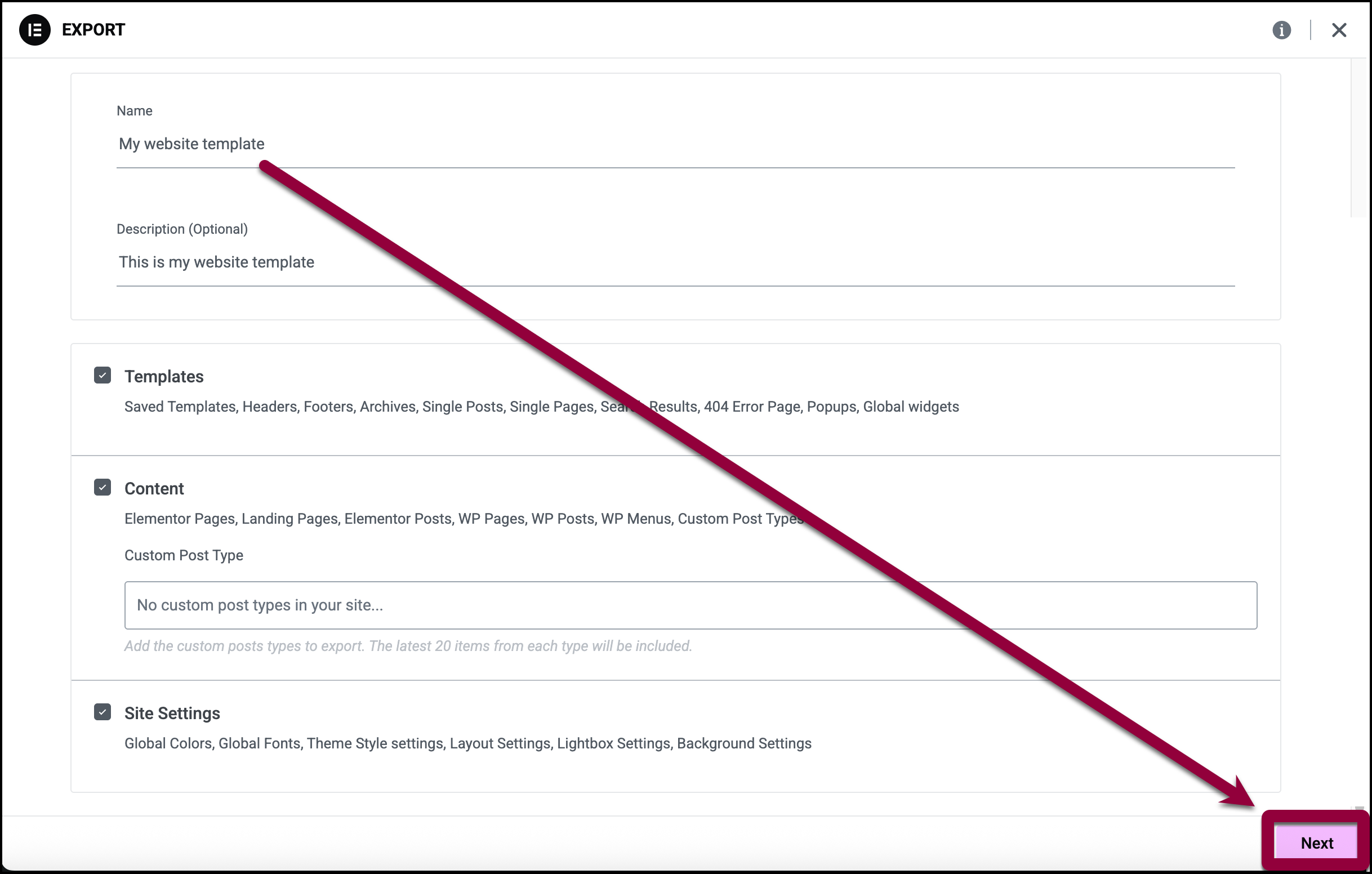
- Haga clic en Siguiente.
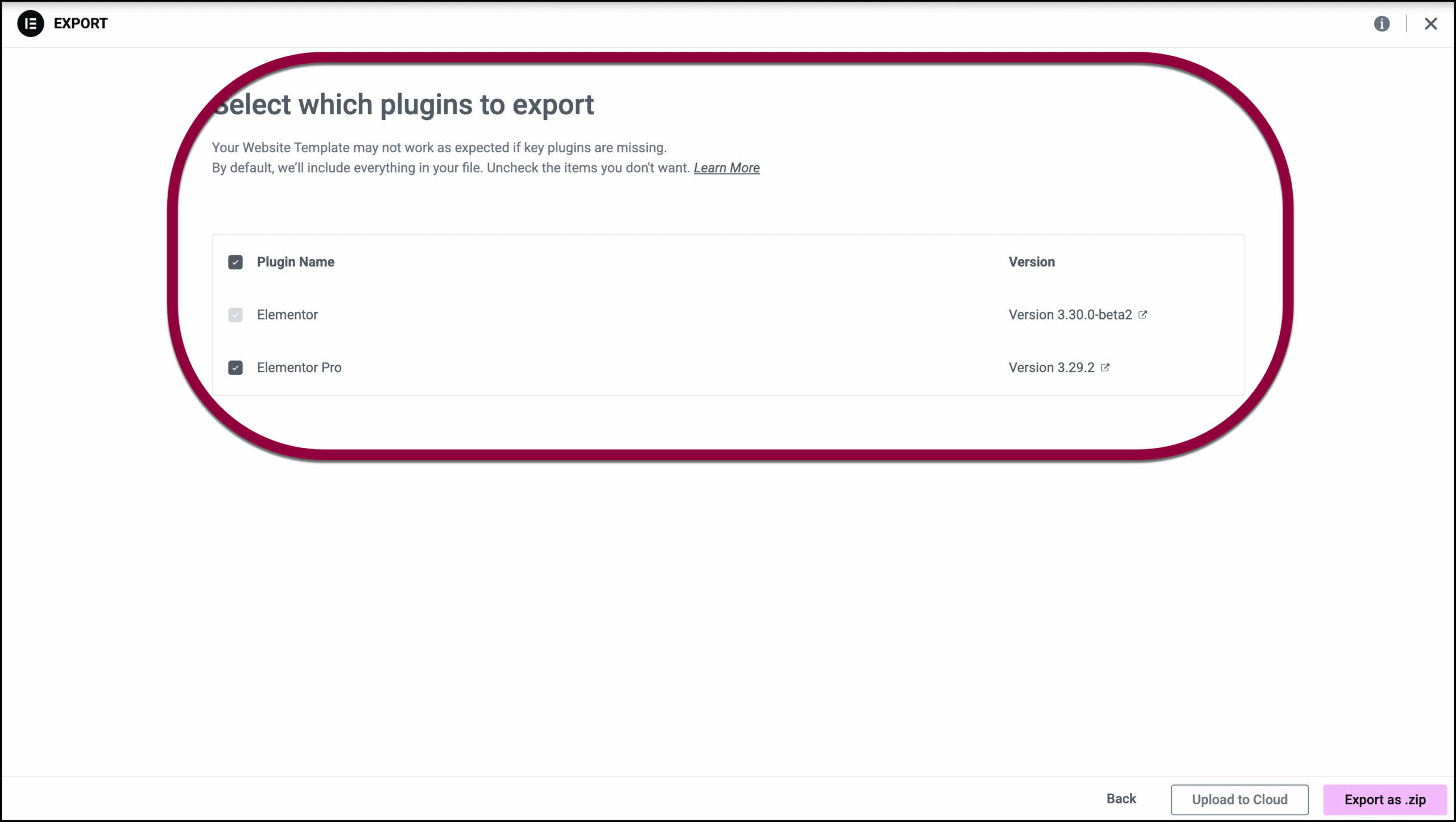
- Utilice las casillas de verificación para decidir qué plugins desea incluir en su plantilla de sitio web.
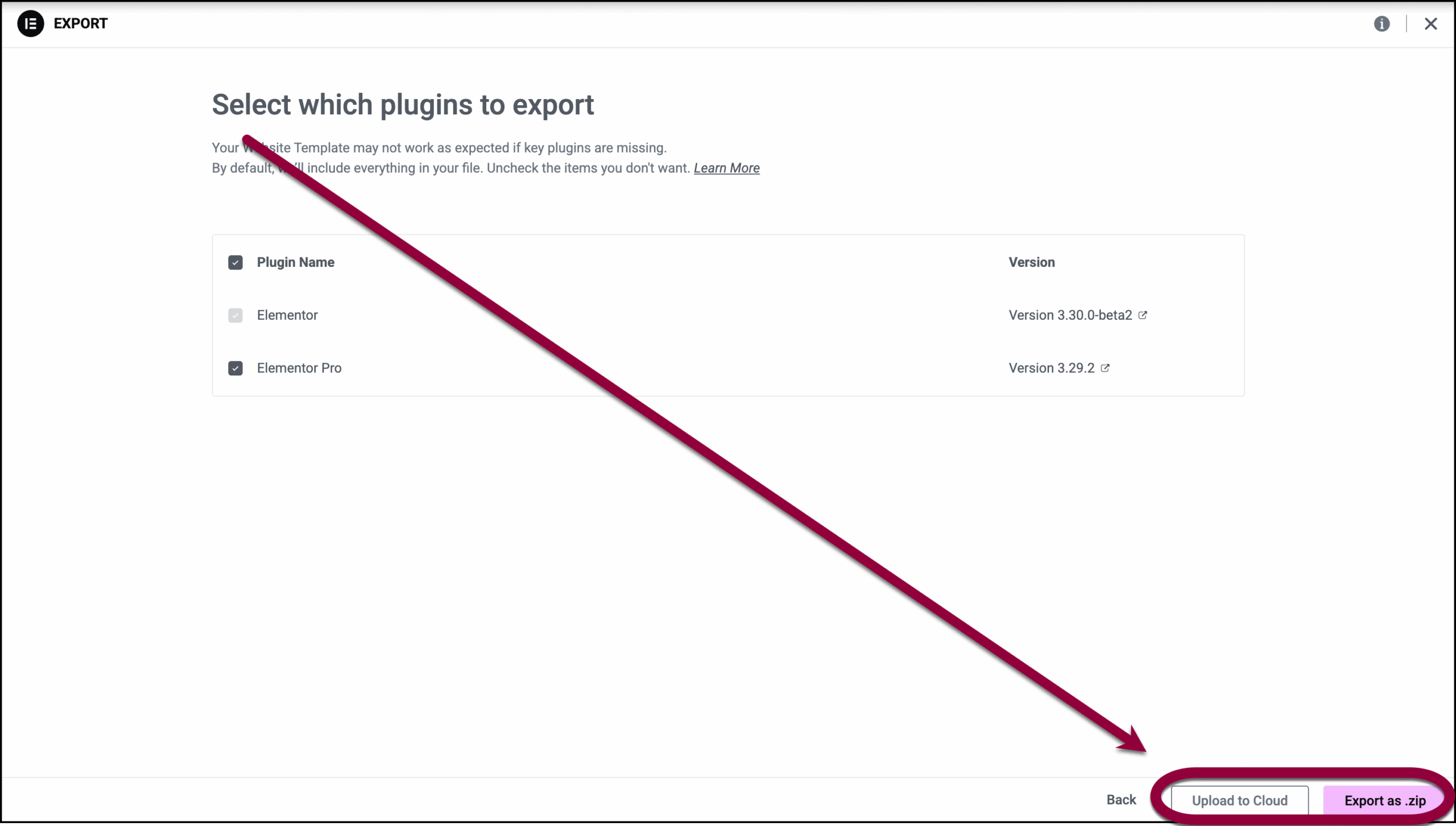
- Guarde su plantilla de sitio web. Tiene dos opciones:
- Descargar como zip: Descargue su plantilla de sitio web como un archivo zip. A continuación, puede cargar este archivo zip en su nuevo sitio.
- Guardar en la nube: Guarde la plantilla del sitio web en su biblioteca virtual. A continuación, puede importar el sitio desde la nube.
Importar un sitio
Para importar un sitio de Elementor exportado:
Important
Recomendamos hacer una copia de seguridad de su sitio antes de importar un archivo.
- Vaya al administrador de WP.
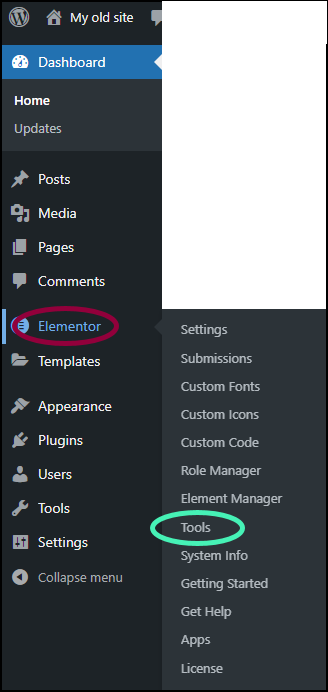
- Seleccione Elementor>Herramientas.
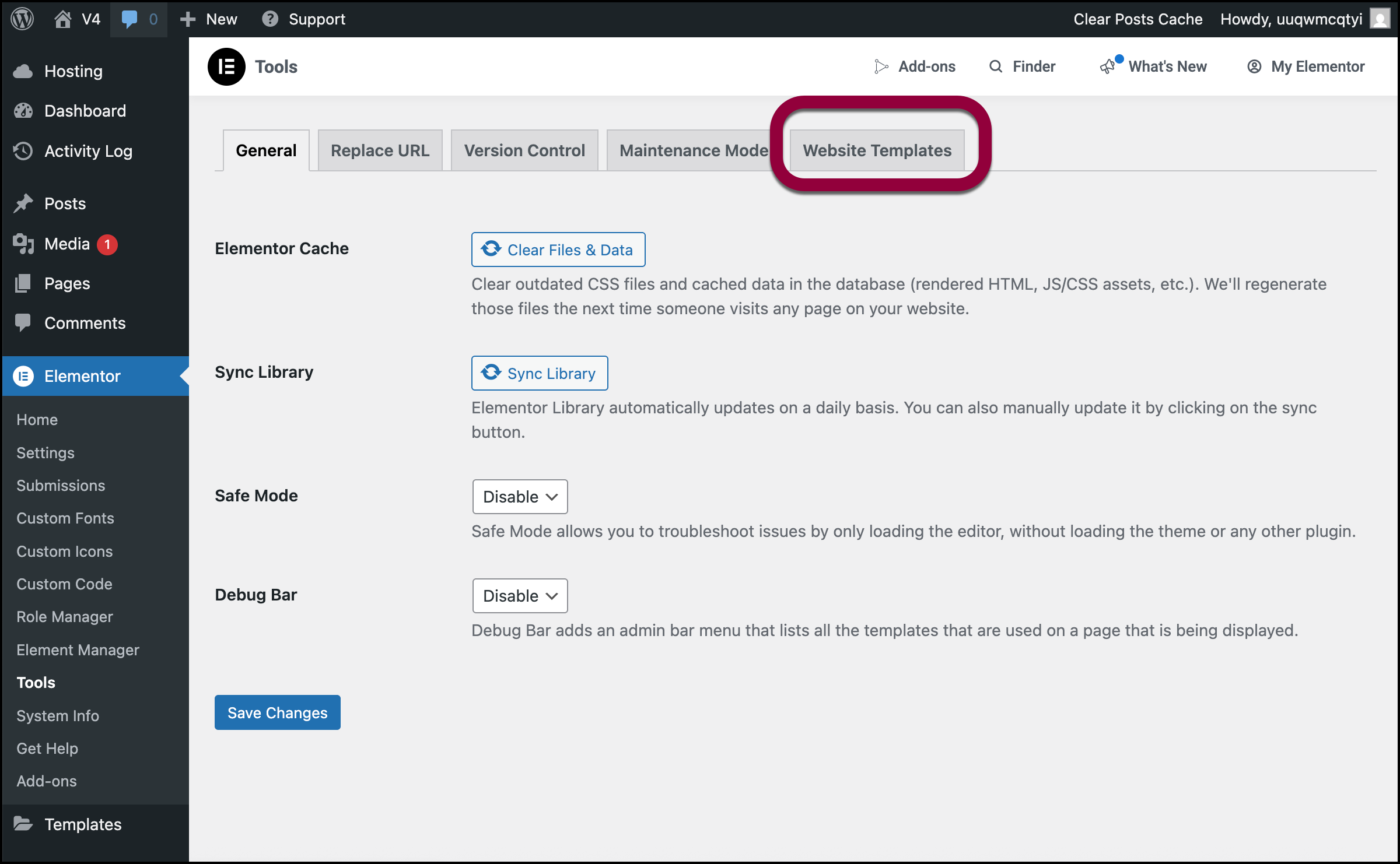
- En el panel derecho, haga clic en la pestaña Plantillas de sitio web.
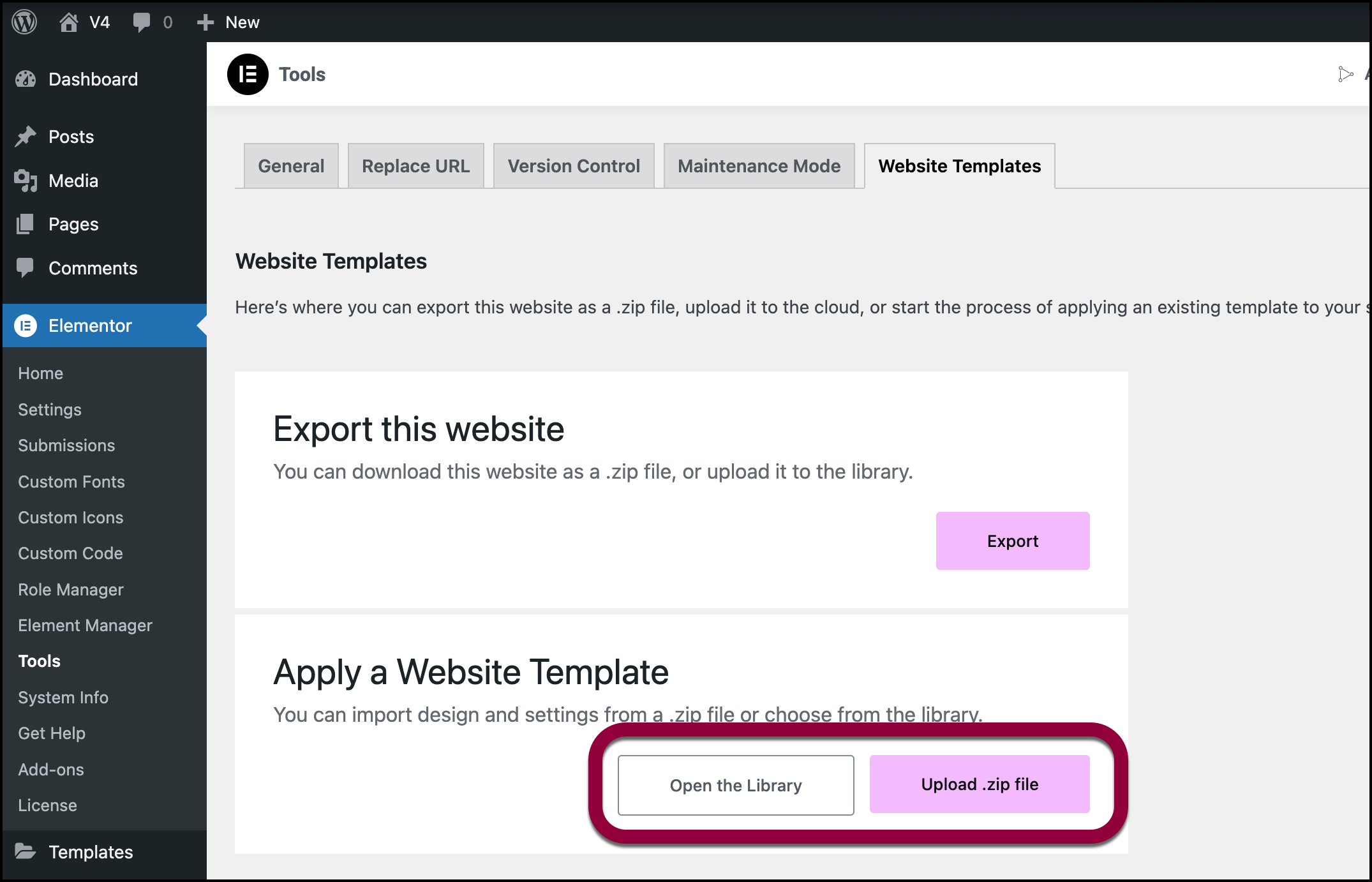
- Desplácese hacia abajo hasta la sección Aplicar una plantilla de sitio web y haga clic en una de las siguientes opciones:
- Abrir la biblioteca: Esto le permitirá importar una plantilla de sitio web desde su biblioteca en la nube
- Importar un archivo zip: Cargue un archivo zip de una plantilla de sitio web.
Importar una plantilla de sitio web desde su biblioteca en la nube
Note
Debe tener una suscripción Advance o superior para tener acceso a una biblioteca en la nube.
- Al importar una plantilla de sitio web, seleccione Abrir la biblioteca.
La biblioteca se abrirá automáticamente en la sección Mis plantillas de sitio web.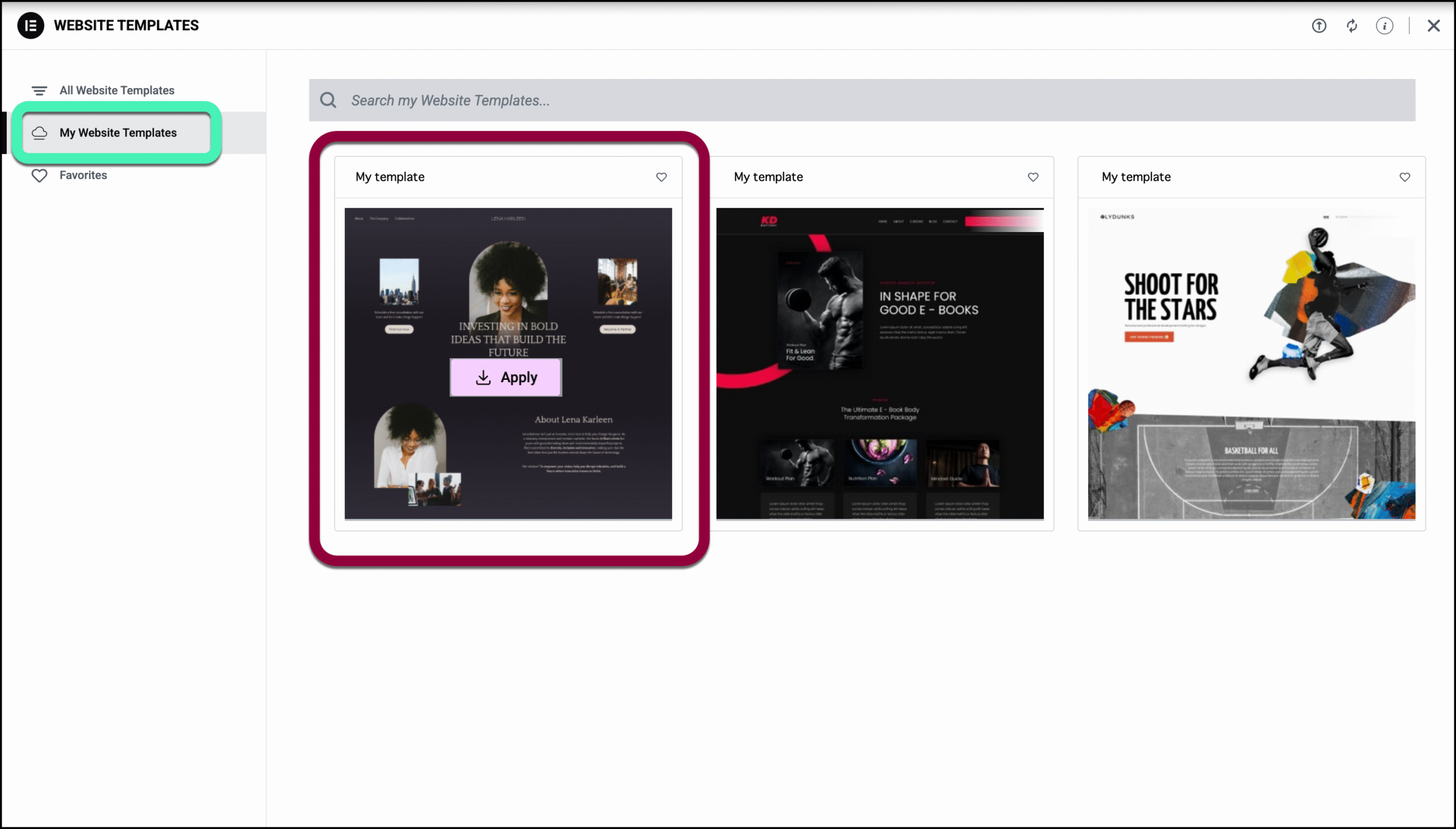
- Haga clic en Aplicar para seleccionar una plantilla de sitio web para importar.
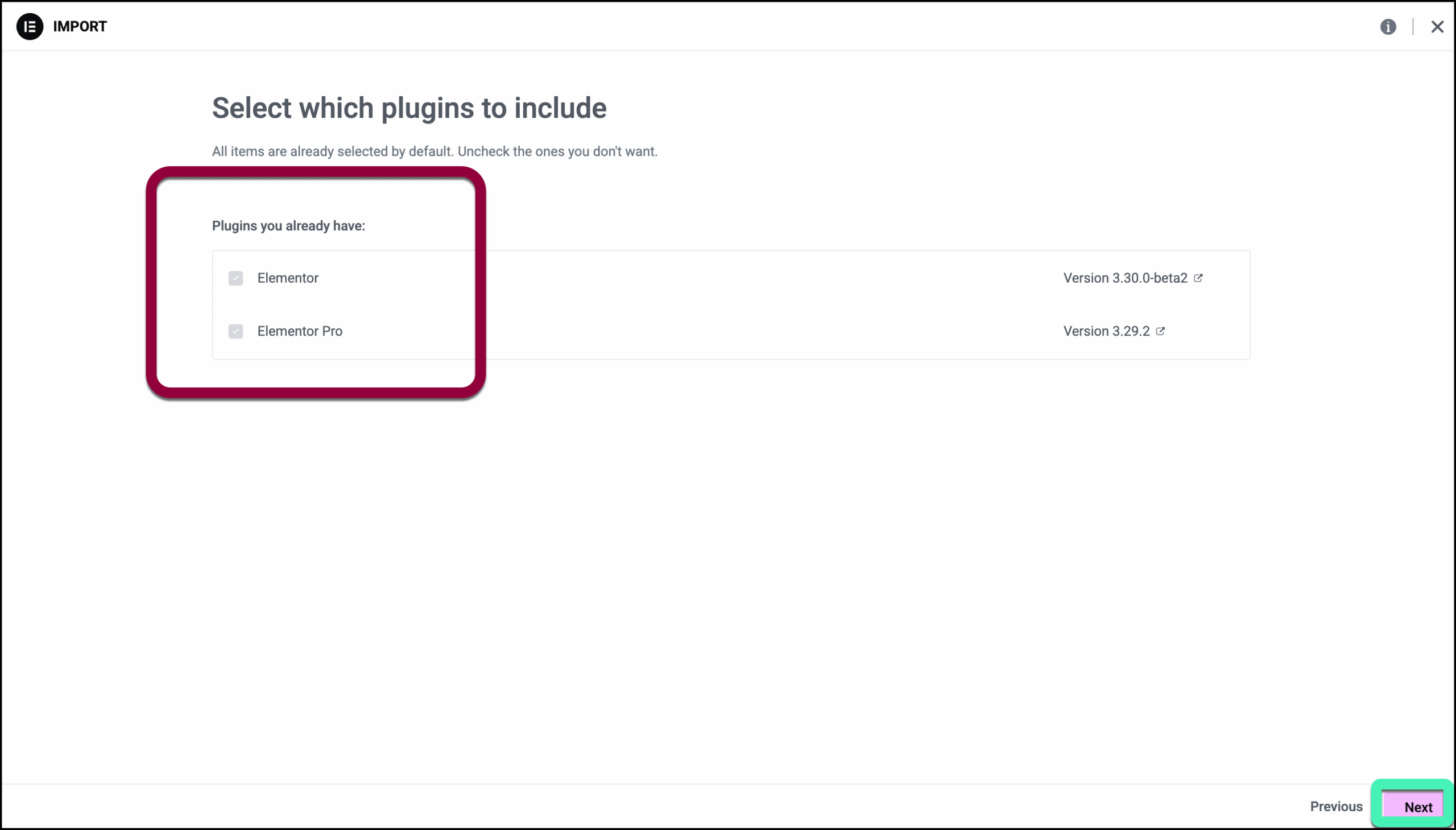
- Utilice las casillas de verificación para seleccionar qué plugins importar y haga clic en Siguiente.
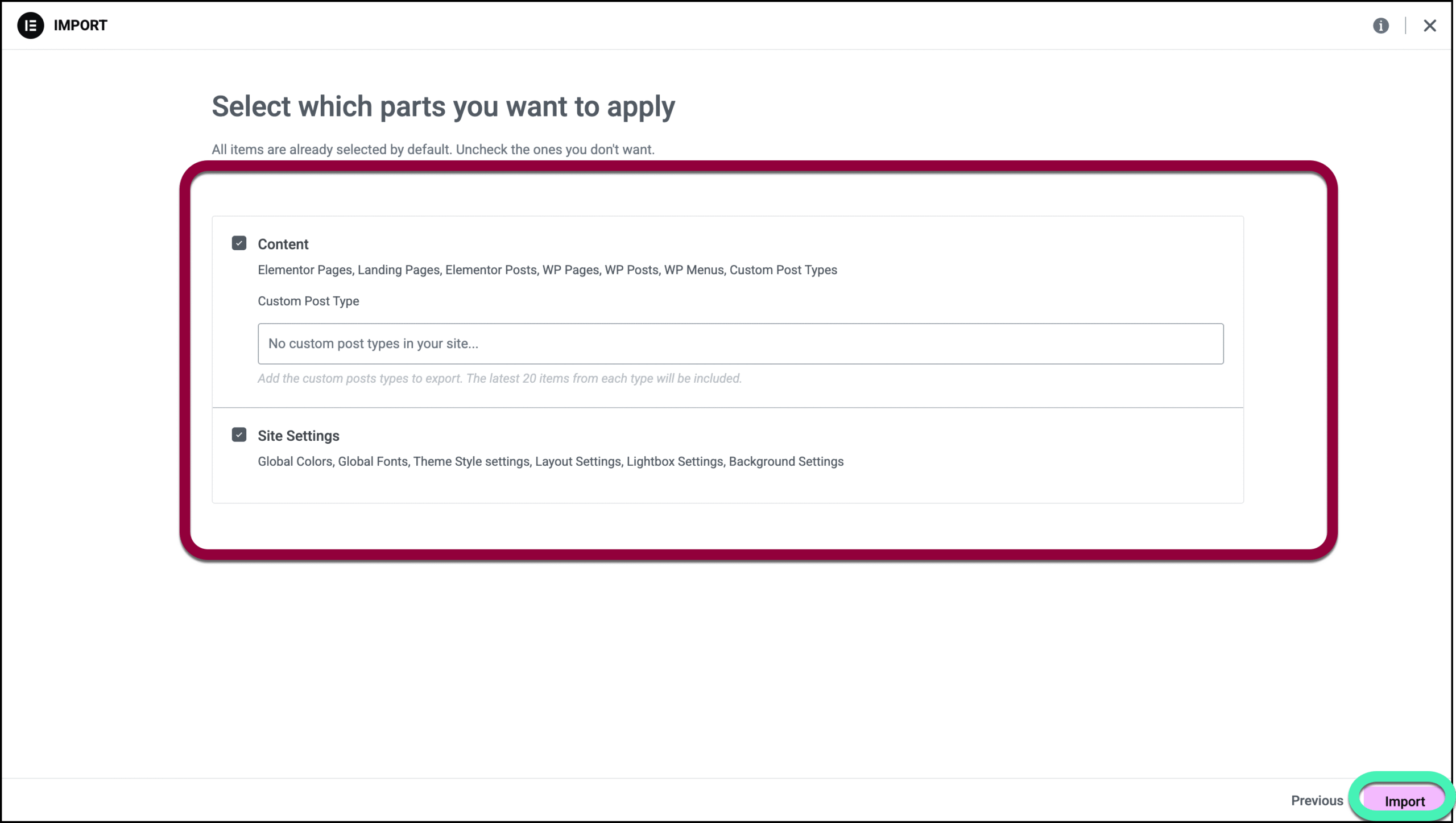
- Utilice las casillas de verificación para seleccionar qué partes del sitio desea importar y haga clic en Importar.
- Plantillas: importa partes del sitio, como encabezados y pies de página, además de cualquier plantilla que haya guardado. Solo debe seleccionar esta opción si solo desea recrear los elementos del sitio con contenido diferente.
- Contenido: Importa las páginas, las entradas y los tipos de entradas personalizadas. Es útil para importar el texto y las imágenes del kit.
- Ajustes del sitio: Importa las fuentes globales, el estilo del tema, el diseño, el lightbox y los ajustes de fondo. Solo debe seleccionar esta opción si desea replicar el aspecto del sitio. TipSi desea importar todo el sitio tal cual, selecciónelo todo.
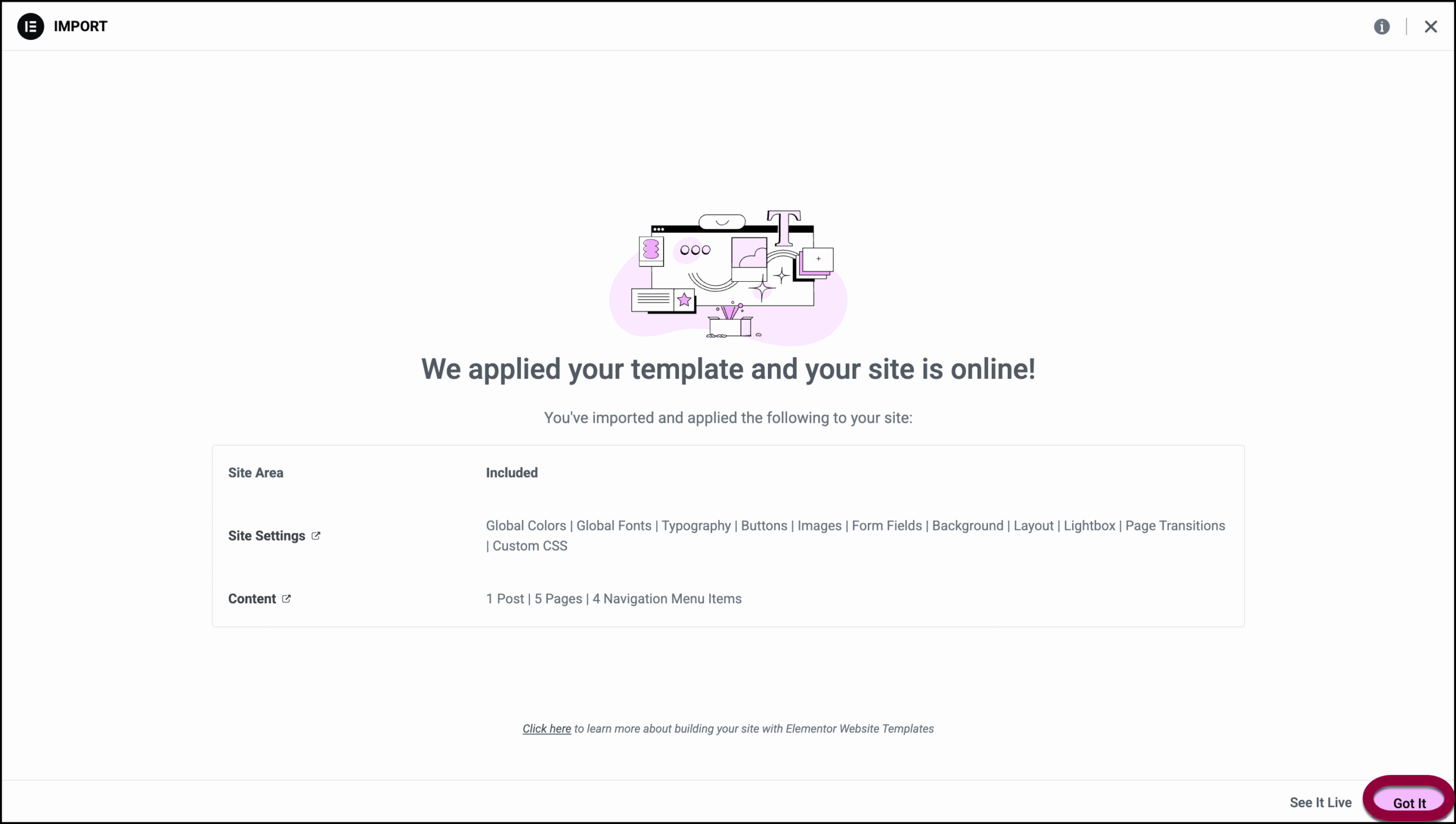
- Una vez importado el sitio, haga clic en Entendido.
Importar una plantilla de sitio web desde un archivo zip
Para importar un sitio desde un archivo zip, deberá cargar el archivo desde su PC.
- Al importar una plantilla de sitio web, seleccione Cargar archivo zip.
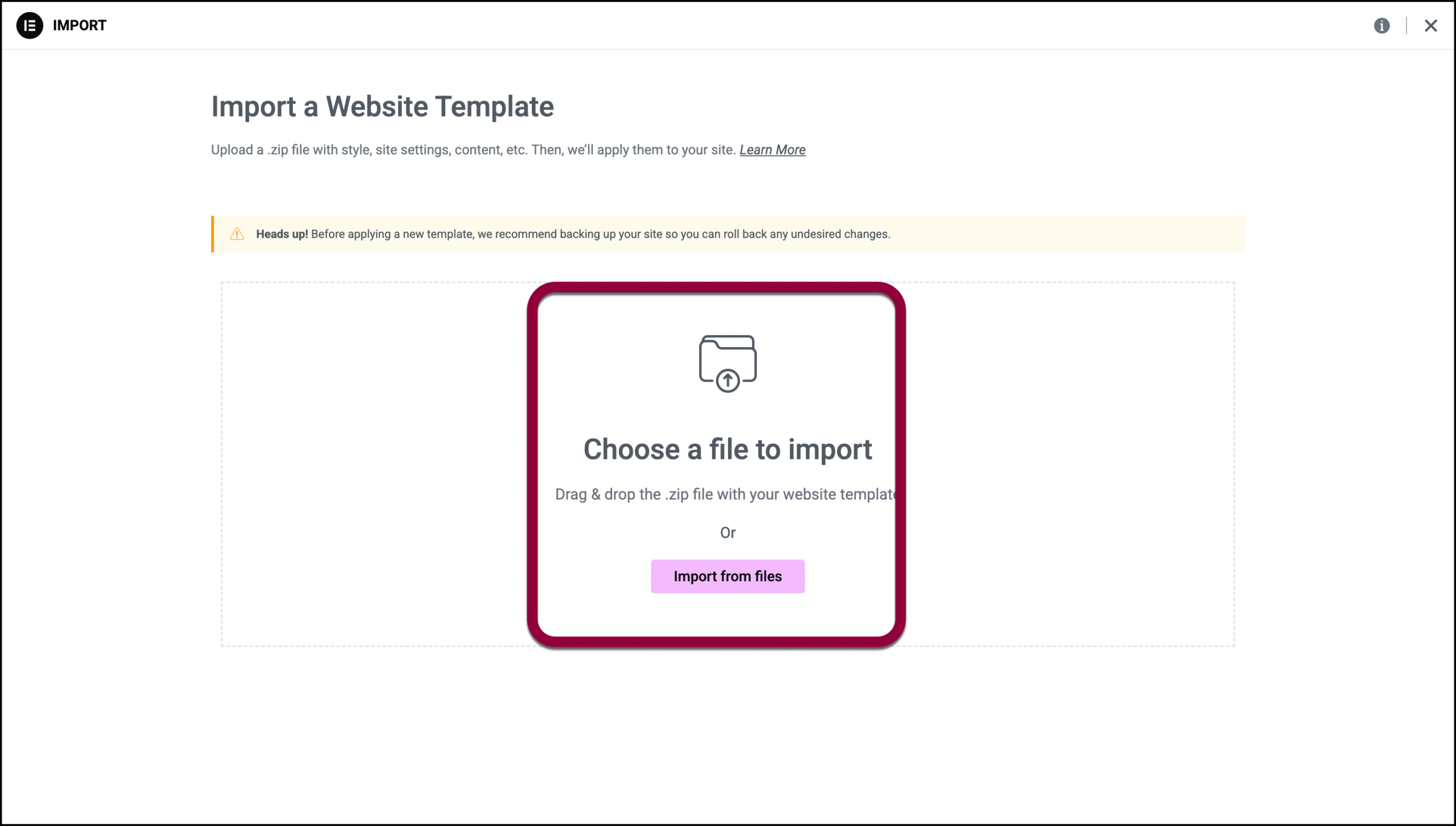
- Arrastre y suelte el archivo zip exportado en la ventana o haga clic en Seleccionar archivo y vaya al archivo zip.
Es posible que reciba una advertencia sobre la importación de archivos zip. Si ha creado el archivo zip o confía en la fuente del archivo zip, continúe con la importación.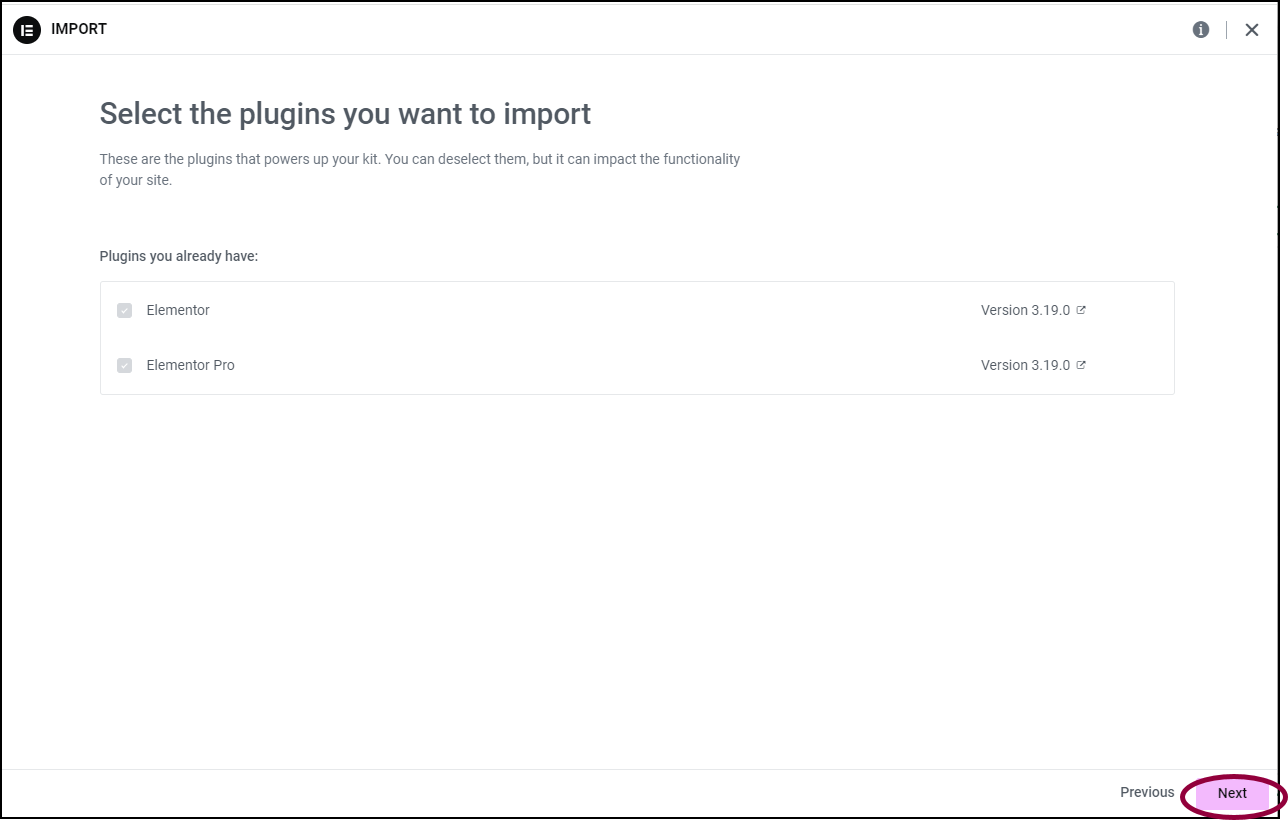
- Haga clic en Siguiente.
- Seleccione qué partes del kit desea importar.
- Plantillas: importa partes del sitio, como encabezados y pies de página, además de cualquier plantilla que haya guardado. Solo debe seleccionar esta opción si solo desea recrear los elementos del sitio con contenido diferente.
- Contenido: Importa las páginas, las entradas y los tipos de entradas personalizadas. Es útil para importar el texto y las imágenes del kit.
- Ajustes del sitio: Importa las fuentes globales, el estilo del tema, el diseño, el lightbox y los ajustes de fondo. Solo debe seleccionar esta opción si desea replicar el aspecto del sitio. TipSi desea importar todo el sitio tal cual, selecciónelo todo.
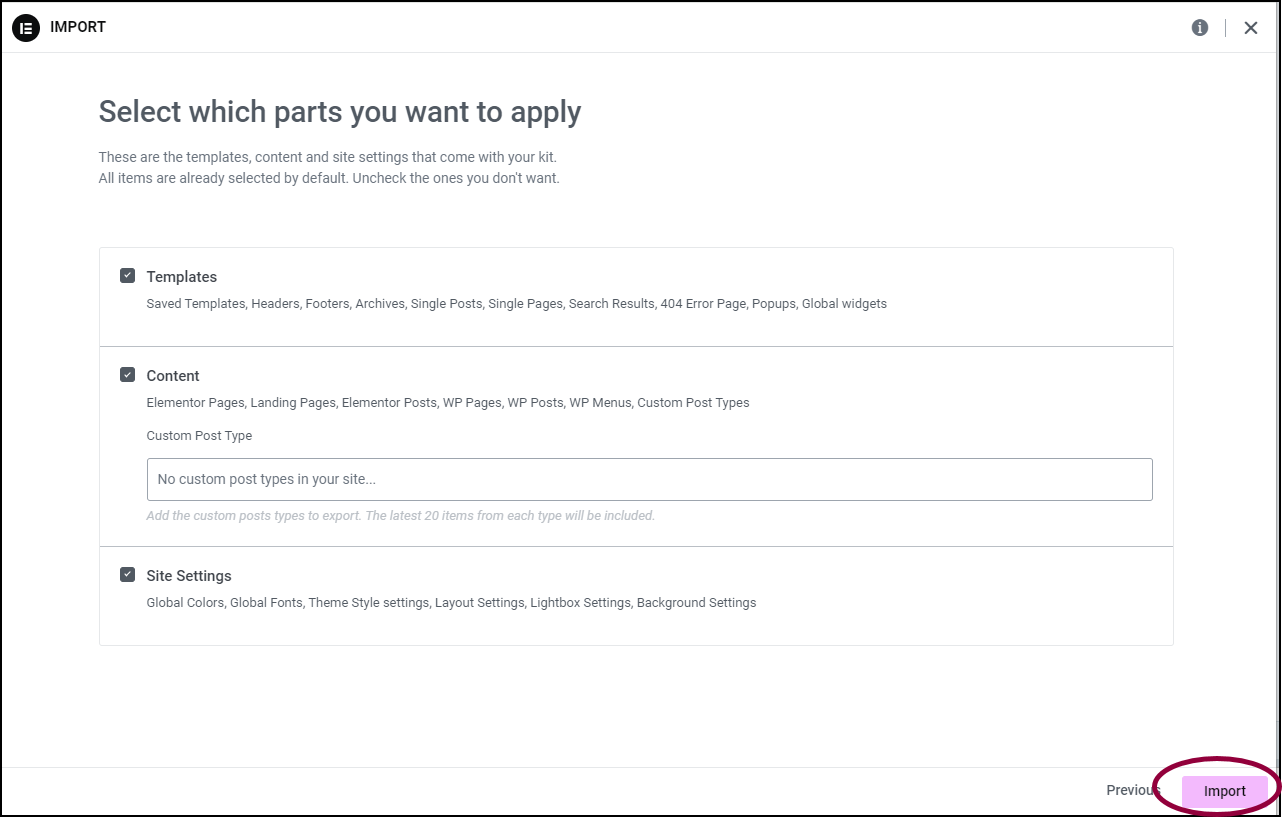
- Haga clic en Importar.
Es posible que reciba una advertencia de que el kit contiene archivos svg. Si ha creado el kit de exportación o confía en la fuente del kit de exportación, active las importaciones de svg.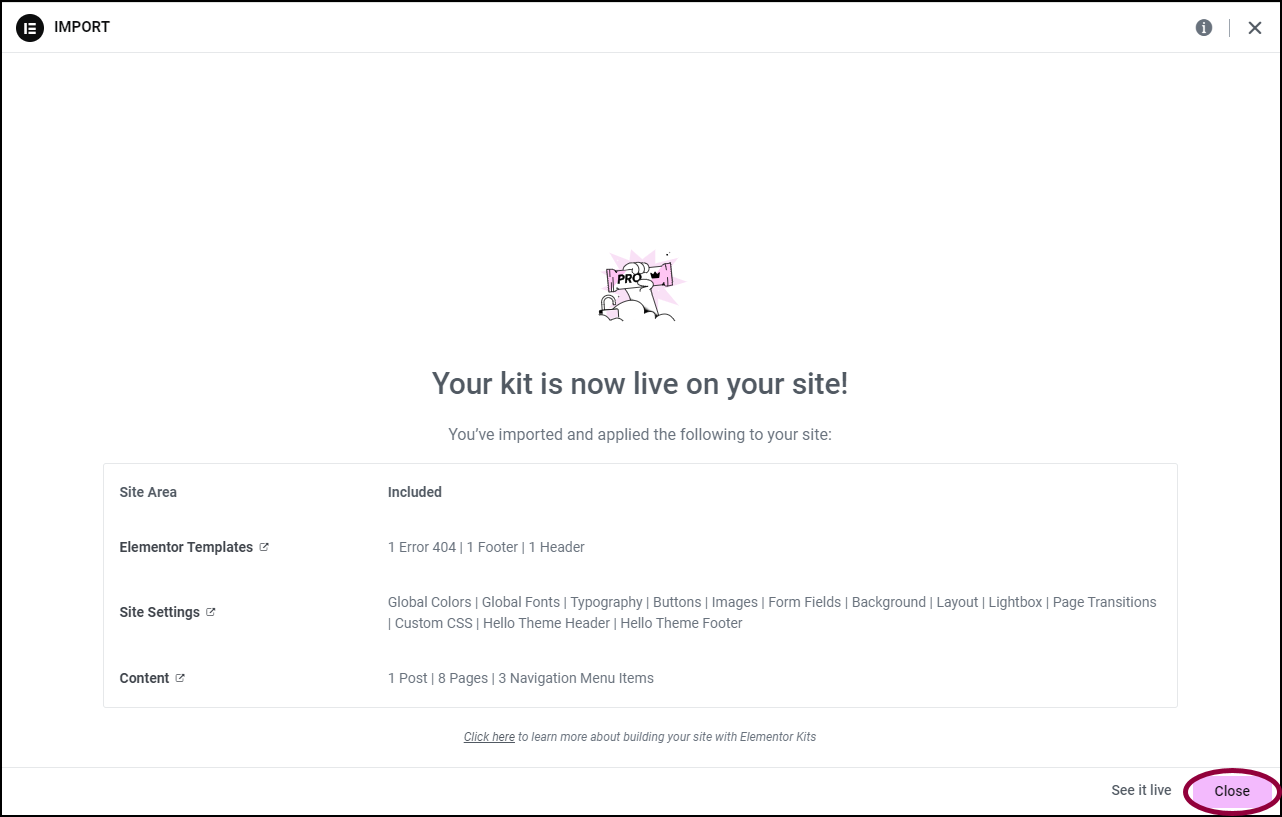
- Haga clic en Cerrar para finalizar el proceso de importación.

